Visio 2010 bevat een lijst met nieuwe randen en titelsstijlen die het diagram beter weergeven, maar het wijzigen ervan kan vervelend zijn, omdat we meestal het nieuwe open achtergrondvenster over het hoofd zien, waardoor we de titel, de vorm van de border box en de grootte kunnen wijzigen. In dit bericht zullen we u begeleiden bij het invoegen en bewerken van rand en titel.
Open Visio 2010-diagram waarop u de diagramkop wilt invoegen.

Om te beginnen voegen we eerst de koptekst toe uit Visio 2010 inherente lijst met randen en titels. Navigeer naar het tabblad Ontwerpen en selecteer vanuit Randen en titels de gewenste rand.
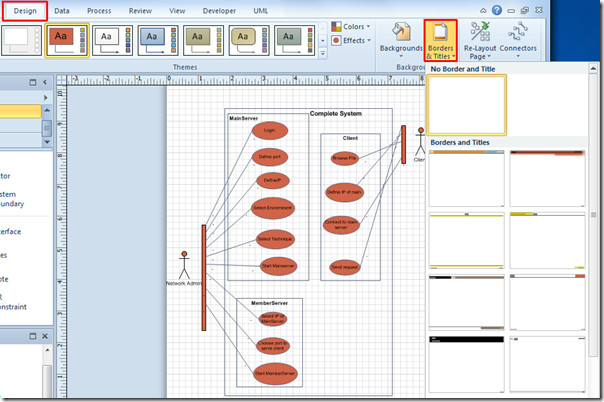
De opgegeven rand met titel wordt weergegeven, in Visio 2010 kunt u de randstijl en paginatitel / koptekst niet wijzigen vanuit het hoofddiagramvenster.
U ziet een nieuw tabblad van de diagrampagina onder aan het venster, met de naam van VBackground-1.
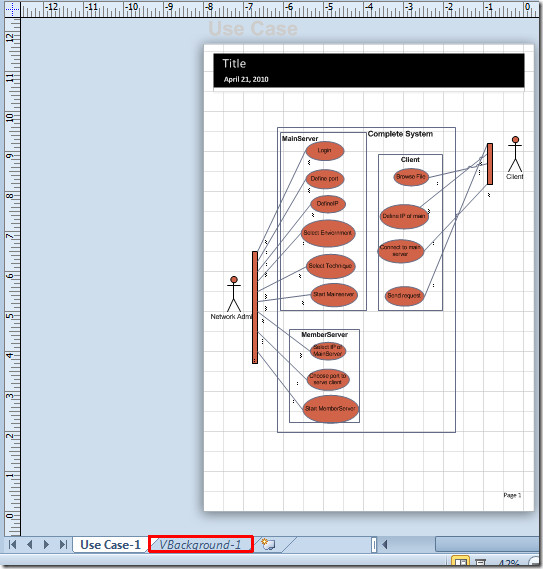
Ga nu naar de achtergrondpagina, dubbelklik op de titel om het titelvak te selecteren.
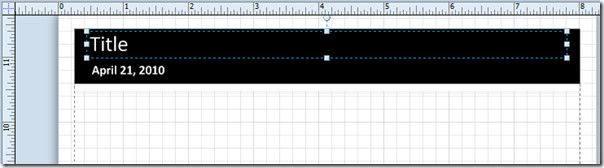
Navigeer naar het tabblad Start en klik in de groep Tools op Tekst. Hiermee kunt u de koptekst bewerken. Voor het verwijderen van extra dozen; datumgebied en paginanummer, selecteer het vakgebied en druk op Verwijderen op het toetsenbord.
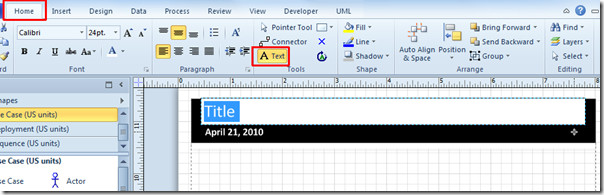
Schakel nu naar het hoofddiagramvenster om de wijzigingen te bekijken.
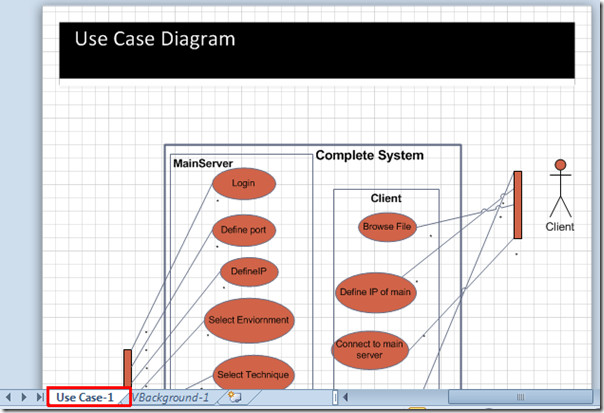
U kunt ook eerder beoordeelde handleidingen raadplegen over Visio-tekening verzenden als e-mailbijlage in PDF- en XPS-indeling en Excel-spreadsheet koppelen met Visio-diagram.













Comments